
早期的电脑都是命令行界面,需要记住命令,敲入命令才能进行运算,学习成本很高。
自从操作系统图形化之后,只需要动动鼠标就能完成了操作,大大降低了学习成本。即使几岁的小朋友都能够操作电脑播放视频。
但是,鼠标虽然能够完成大部分的操作,当工作量大时,效率明显不高啊。操作时不但需要移动鼠标定位按钮,还需要频繁重复地点击下一步。
这个时候快捷键的优势出来了,结合快捷方式使用电脑,能显著提高工作效率。
电脑的快捷键很多,但是小伙伴能记得住的又有多少呢?因为用得少,所以记得的不多啊。还有个原因是不好记,本文不但总结了常用的快捷方式,还总结了快捷方式的记忆方法,希望可以帮到大家。
首先认识下Control键,在键盘上简写为Ctrl,在键盘左下角。Ctrl+组合的快捷键最常用。
01
软件常用快捷键
Ctrl + C 复制 记忆:C是Copy的缩写,Ctrl+C合起来就是复制。
Ctrl + X 剪切 记忆:X形状是不是像把剪刀,Ctrl+X它可以剪切文件。
Ctrl + V 粘贴 记忆:可以想象成把复制和剪切东西放漏斗“V”里。
Ctrl + A 全选 记忆:A是all的缩写,Ctrl+A选择所有。
Ctrl + Z 撤销 记忆:Ctrl遇到挫折“Z”就打开后悔模式。
Ctrl + S 保存 记忆:S是Save,重要文件记得定时保存。
Ctrl + F 查找 记忆:F是Find查找,Ctrl+F在文档或者网页中查找内容。
Ctrl + N 新建文档 记忆:N是New,新的,Ctrl+N新建文档。
Ctrl + P 打印 记忆:P是Print打印的缩写。
Ctrl + + 放大 记忆:“+”放大页面,反之“-”缩小页面。
Ctrl + 鼠标拖拽文件 将文件复制到文件夹/桌面。
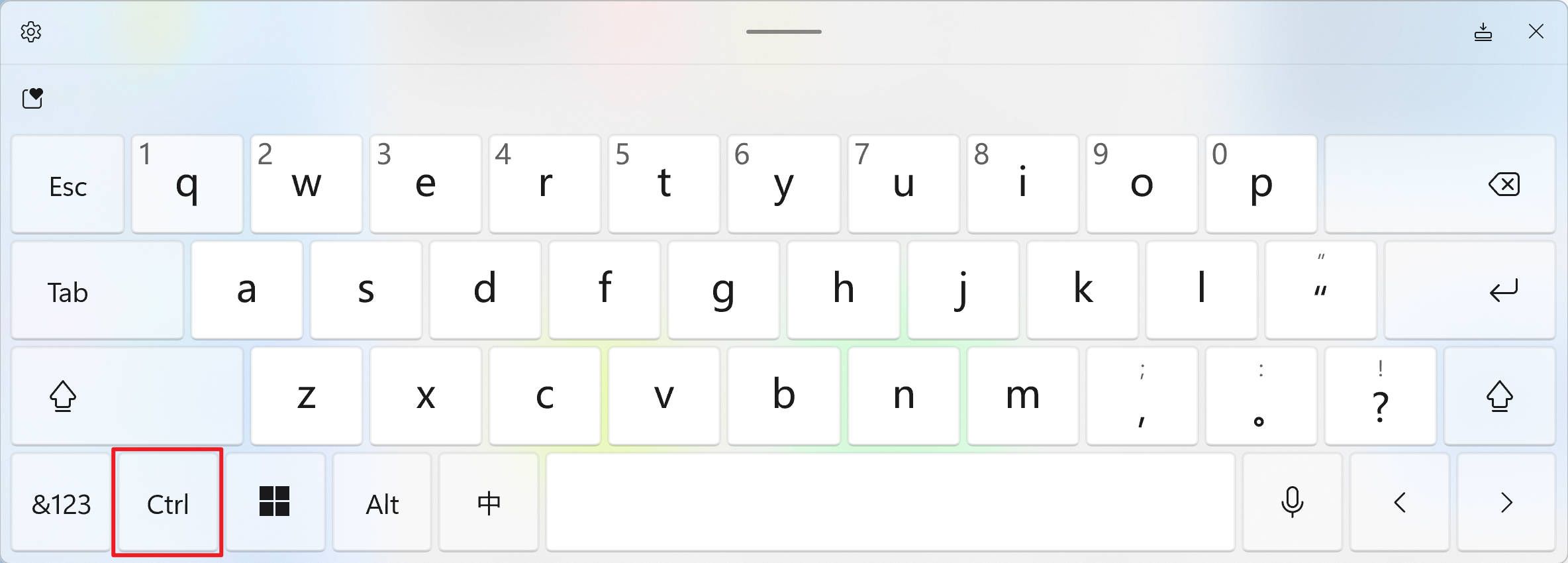
拓展
F1 帮助
F2 重命名
F4 打开浏览器地址输入栏
F5 刷新页面
Ctrl+Shift+Esc 打开任务管理器 有软件卡了,可以用这个快捷键强制关闭程序。
其次是Windows键,就是键盘上左下角有个图案长得像“田”字的按键,以下简称Win。Win+组合的是系统的快捷键。
02
系统常用快捷键
Win + E 打开“文件资源管理器” 记忆:E是Exploer的缩写。
Win + D 将所有打开的窗口最小化 记忆:D是桌面Desktop的缩写。
Win + L 锁屏 记忆:L是Lock锁,Win+L系统锁屏。
Win + V 打开粘贴板 强烈推荐,可以打开最近复制或剪切的内容,很有用(Windows 10和Windows 11支持)。
Win + R 运行 记忆:R,Run,可以让程序跑起来。
Win + S 或 Q 搜索 记忆:S,Search,Q像个放大镜,查找文件/软件/系统设置。
Win + P 投影 记忆:P是Project的缩写。
Alt + Tab 打开“任务切换程序”,就像安卓/苹果手机的多任务切换。
Win + ↑↓←→ 对于焦点窗口,按照“最小化”>“窗口化”>“最大化”的顺序向上或下或左或右移动。记忆:窗口(Windows)靠上、靠下(最小化)、靠左、靠右。
Win + X 相当于右键打开了开始菜单。
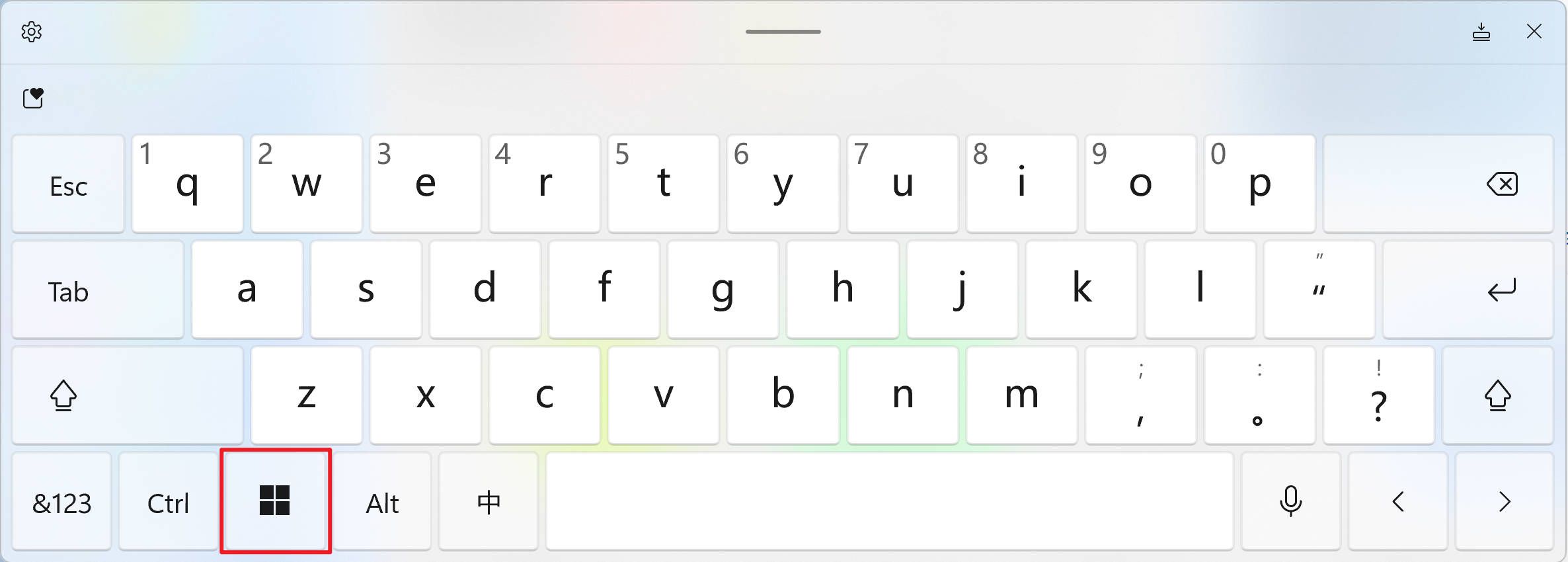
拓展
Win+ Shift+S 屏幕截图
Shift + Delete 永久删除
Alt + Space 窗口菜单
Alt + F4 关闭
Alt + Esc 切换
03
Word/Excel/PPT三大金刚常用快捷键
Ctrl + C 复制
Ctrl + X 剪切
Ctrl + V 粘贴
Ctrl + Z 撤销
Ctrl + Y 恢复
Ctrl + W 关闭
Ctrl + F 查找
Ctrl + H 替换
Ctrl + F5 强制刷新
Win + V 历史粘贴板 (Windows 10和Windows 11支持)
Ctrl + O 打开文件
Ctrl + N 新建文件
Ctrl + S 保存文件
Ctrl + P 打印
Ctrl + L 创建表格(适用于Excel表格)
Ctrl + M 合并居中
Ctrl + Q 启动快速分拆
Ctrl + E 快速填充
Ctrl + R 向右填充
Ctrl + D 向下填充
Ctrl + B 字体加粗
Ctrl + I 字体斜体
Ctrl + U 字体下划线
Ctrl + G 定位
Ctrl + K 插入超链接
Shift + ↑↓←→ 向上下左右区域选择
Ctrl + Shift + ↑↓←→ 向上下左右区域快速选择
Enter 换行
Alt + Enter 输入换行符(Excel单元格内换行)

小伙伴们,赶快收藏起来,也可以打印出来贴在办公桌前,一边看一边操作就很容易记住哦!
本文由八点静读的作者蕊曦原创,欢迎关注,带你一起长知识!
图片来源:网络(如有侵权,请联系)
如果你喜欢今天的文章,
别忘了点击文末的【点赞】和【收藏】噢